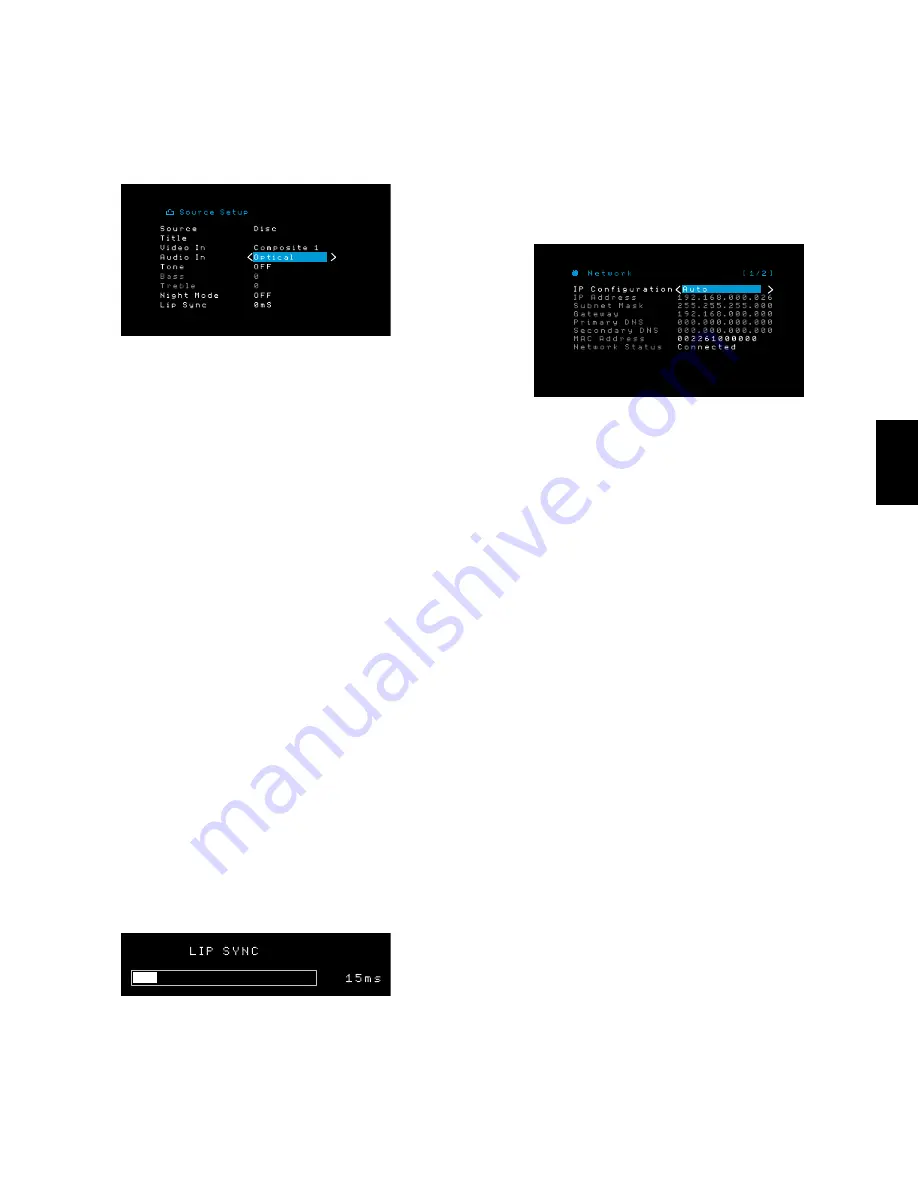
167
POR
TUGUÊS
AVR
Configure o AVR e
Operação do AVR
6. Se você não tiver selecionado um conector HDMI para Video In (Entrada de vídeo),
selecione “Audio In” (Entrada de áudio) e selecione o conector de entrada de áudio
que deseja atribuir ao botão de fonte. Pressione o botão OK.
7. Pressione o botão Back/Exit (Voltar/Sair) do controle remoto e repita as etapas 3 a 6
para os botões de fonte restantes com os conectores que deseja reatribuir.
Title (Título):
essa seleção permite alterar o nome exibido da fonte, o que é útil se o tipo
de dispositivo de fonte for diferente do nome pré-programado da fonte. Use os botões Up/
Down (Acima/Abaixo) para rolar para frente e para trás pelos caracteres alfanuméricos
até que o caractere desejado apareça, depois use os botões Left/Right (Esquerda/Direita)
para mover o cursor para a próxima posição ou a anterior. Mova o cursor novamente para
deixar um espaço em branco. (Seu nome pode ter no máximo 10 caracteres.) Quando
terminar, pressione o botão OK. O novo nome aparecerá no painel frontal do AVR e nos
menus exibidos na tela.
Tone (Tom):
essa configuração determina se os controles de agudos e graves estão
ativos para a fonte. Quando a configuração é Off (Desligada), os controles de tonalidade
estão fora do circuito, sem alterações no som. Quando está On (Ligada), os controles de
graves e agudos estão no circuito.
Treble/Bass (Agudo/grave):
essas configurações reforçam ou reduzem as frequências
agudas ou graves em até 10 dB, em incrementos de 2dB. Use os botões Left/Right
(Esquerda/Direita) para alterar essa configuração. A configuração padrão é 0dB.
Night Mode (Modo noturno):
Essa configuração ativa o modo Night (Noturno) para
a fonte, que funciona com discos ou transmissões com a codificação especial Dolby
Digital. O modo Night (Noturno) compacta o áudio para que as passagens mais altas
tenham seu volume reduzido para evitar perturbar outras pessoas, mantendo o diálogo
inteligível. As configurações a seguir estão disponíveis:
• Off (Desligado): nenhuma compressão é realizada. As passagens altas no programa
permanecem da forma que foram gravadas.
• Mid (Médio): as passagens altas no programa sofrem uma redução moderada no volume.
O sinal Dolby True HD é comprimido automaticamente de acordo com a
configuração do sinal de entrada.
• Max (Máx): as passagens altas no programa sofrem uma redução maior no volume.
Lip Sync (Sincronização labial):
Esta configuração permite que você ressincronize os
sinais de áudio e vídeo de uma fonte para eliminar o problema de “sincronia labial”.
Problemas de sincronização labial podem ocorrer quando a porção do vídeo de um sinal
passa por um processamento adicional no dispositivo de origem ou na exibição do vídeo.
Use os botões Left/Right (Esquerda/Direita) para atrasar o áudio até 180 ms. (O vídeo
ativo da fonte será visível por trás do menu OSD, permitindo que você sincronize o áudio
com a imagem).
Você também pode fazer ajustes de sincronização labial sem ativar os menus OSD do
AVR. Ao pressionar o botão de Delay (Atraso), será mostrada a barra de menus do Lip
Sync (Sincronização labial) na TV, superposta na parte inferior do vídeo. Use os botões
Left/Right (Esquerdo/Direito) para atrasar o áudio até que o mesmo esteja sincronizado
com a imagem.
Configure a rede
Para reproduzir arquivos MP3 ou WMA localizados em dispositivos compatíveis com
DLNA conectados à rede ou para usar o sintonizador de rádio na Internet incorporado ao
AVR, este último deverá estar conectado à sua rede doméstica.
Se a sua rede usar um endereço de IP automático, não deve ser necessário realizar
qualquer procedimento de configuração da rede. Depois de conectar o AVR à rede
doméstica, a rede deve atribuir um endereço IP automaticamente ao AVR, e ele deve se
conectar automaticamente à rede.
Se o AVR não se conectar à rede automaticamente (e nesse caso ele exibe uma
mensagem “Not Connected” [Não conectado] quando você pressiona o botão de fonte
Network [Rede]):
1. Pressione o botão OSD/Menu, selecione System Setup (Configuração do sistema) e
selecione Network (Rede).
2. A tela Network (Rede) será exibida.
3. Selecione IP Configuration (Configuração de IP); em seguida, pressione o botão Right
(Direito) duas vezes para alternar a configuração de “Auto” (“Automático”) para
“Manual” (“Manual”) e de volta para “Auto” (“Automático”).
4. Role até a parte inferior da página e pressione down (“para baixo”) mais uma vez.
Selecione “Apply & Save” (“Aplicar e salvar”). O AVR tentará conectar-se à rede.
5. Se o AVR novamente não conseguir se conectar à rede, você precisará inserir as
configurações de sua rede manualmente. Neste caso, talvez seja necessário obter as
configurações de rede de seu provedor ou do administrador da rede. Depois de obter
as configurações de sua rede:
a) a) Selecione IP Address (Endereço IP) e use o botão Left/Right (Esquerdo/Direito)
para alterar a configuração para “Manual”. As configurações a seguir ficarão
ativas: IP Address (Endereço IP), Subnet Mask (Máscara de sub-rede), Gateway,
Primary DNS (DNS primário) e Secondary DNS (DNS Secundário).
b) Use os botões de seta Up/Down (Para cima/Para baixo) para selecionar os números
corretos e inserir dados para todas essas configurações.
c) Ao terminar, role até a parte inferior da página e pressione down (“para baixo”)
mais uma vez. Selecione “Apply & Save” (“Aplicar e Salvar”) e pressione o botão
OK. O AVR atualizará a conexão de rede enquanto estiver ligado. Se o AVR não puder
conectar-se à rede usando as configurações manuais, contate o seu provedor ou
administrador da rede para obter ajuda.
IMPORTANTE: Selecione “Apply & Save” (Aplicar e Salvar) para que as configurações
da rede entrem em vigor.
OBSERVAÇÃO:
Recomendamos conectar o AVR diretamente ao roteador da rede
doméstica, para que ele possa acessar a Internet diretamente para o rádio na Internet,
ou acessar dispositivos na rede para a reprodução do conteúdo armazenado nos
dispositivos (consulte
Audição de mídia na rede doméstica
, na
página 26
, para obter
mais informações).
OBSERVAÇÃO: Se você tiver dificuldades para se conectar à rede, coloque o AVR no
modo Off (Desligado) e em seguida volte a ligá-lo.
Operação do AVR
Agora que os componentes foram instalados, e a configuração básica foi realizada, o
sistema de home theater está pronto para ser desfrutado.
Aplicativo remoto HARMAN
Para fácil controle do AVR com um dispositivo portátil, baixe o aplicativo gratuito Harman
Kardon Remote da iTunes App Store para produtos Apple compatíveis, ou da Google Play
para smartphones compatíveis com Android.
O aplicativo Harman Kardon Remote controla praticamente todas as funções dos
receptores AVR 1510S e AVR 151S conectados à mesma rede que o dispositivo que
possui esse aplicativo instalado. Com esse aplicativo fácil de usar, é possível ligar e
desligar o AVR, selecionar uma fonte, controlar o volume e quase todas as demais
funções. Você também pode acessar e percorrer todos os menus de configuração na
tela do AVR.
Summary of Contents for AVR 1510S
Page 1: ... Audio video receiver AVR 1510S AVR 151S AVR 151S 230C Owner s Manual ENGLISH ...
Page 47: ...47 AVR ENGLISH ...
Page 49: ... Récepteur audio vidéo AVR 1510S AVR 151S AVR 151S 230C Moded emploi FRANÇAIS ...
Page 95: ...95 FRANÇAIS AVR ...
Page 97: ... Receptor de audio video AVR 1510S AVR 151S AVR 151S 230C Manual del propietario ESPAÑOL ...
Page 143: ...143 ESPAÑOL AVR ...
Page 145: ... Receptor de áudio vídeo AVR 1510S AVR 151S AVR 151S 230C Manual do proprietário PORTUGUÊS ...
Page 191: ...191 PORTUGUÊS AVR ...
Page 193: ... Ricevitore audio video AVR 1510S AVR 151S AVR 151S 230C Manuale dell utente ITALIANO ...
Page 239: ...ITALIANO 239 AVR ...
Page 241: ... Audio Video Receiver AVR 1510S AVR 151S AVR 151S 230C Bedienungsanleitung DEUTSCH ...
Page 287: ...287 AVR DEUTSCH ...
Page 289: ... Odbiornik audio wideo AVR 1510S AVR 151S AVR 151S 230C Instrukcja obsługi POLSKI ...
Page 335: ...335 POLSKI AVR ...
















































